最近在看关于C++ FTP编程的东西,写了一个Demo版本的FTP客户端。同样,在开发之前,先弄清原理性的东西。呵呵
相关知识 FTP(File Transfer Protocol,文件传输协议)工作在TCP/IP协议的应用层,在传输层使用的是TCP,用于在网络上控制文件的双向传输。百度百科上有对其详细的介绍。
FTP主要用于校园网、企业网等各种局域网中,FTP也是传输网络资源的首选途经。FTP具有如下特点:
FTP把一台主机的文件传输到另一台主机上,而两台主机可能运行不同的操作系统、使用不同的文件结构和不同的字符集,这就要求FTP必须适用于异构系统。FTP通过支持有限数量的文件类型和数据结构来解决易购性。FTP支持四种文件类型:ASCII码文件、EBCDIC码文件、图像文件(二进制文件)、本地文件;FTP支持的数据结构有以下几类:文件结构、记录结构、页结构。FTP主要以如下几种方式传输文件:流方式、块方式、压缩方式。
通常使用FTP必须先登录,然后输入用户名和密码,从远程主机获得相应的权限后,方可下载或者上传文件。这种方式违背了Internet的开放性,匿名FTP就解决这个问题。用户可以通过匿名FTP连接到远程主机并下载文件,无须成为注册用户。系统管理员建立一个特殊的用户名——anonymous,Internet上的任何人在任何地方都可以使用该用户名。
工作过程 关于FTP的工作过程,网上有一大堆,但是说得都不太清楚,而且比较乱,这篇blog写得比较详细。其实,归结起来,就是4个步骤:启动FTP、建立控制连接、建立数据连接和进行文件传输、关闭FTP。
服务器搭建 微软的windows操作系统已经内置了FTP服务器的功能,只需要进行简单的设置就可以将计算机配置成一台FTP服务器。关于关于windows下FTP网络环境的搭建,这篇文章写得不错。当然,也可以自己开发一个FTP服务器,呵呵,其实也不是很难,后期打算写一个。
技术支持 对于FTP编程,MFC WinInet提供了支持,主要是Internet会话类CInternetSession、连接类CInternetConnection、文件类CInternetFile、文件操作类CFileFind以及通用异常类CInternetException等类。
开发步骤- 界面设计
整个客户端的界面设计如下:
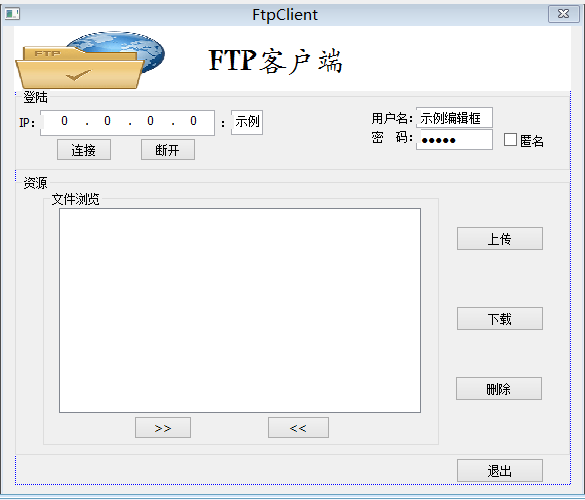 - 编程实现
注:在主对话框的头文件内引入需要引入afxinet.h头文件。
为了简单起见,只实现“匿名”复选框,勾选后触发实现如下:
void CFtpClientDlg::OnNoname()
{
// TODO: 在此添加控件通知处理程序代码
int icheck=m_noname.GetCheck();//获得匿名复选框的选择状态
if (icheck==1)//用户选中匿名复选框
{
m_usr.EnableWindow(FALSE);
m_pwd.EnableWindow(FALSE);
m_usr.SetWindowText("anonymous");//用户名自动设置为“anonymous”
m_pwd.SetWindowText("");
UpdateData();
if (!ServerIP.IsBlank()&&!strport.IsEmpty())
{
m_connect.EnableWindow(TRUE);//连接按钮变为可用
}
}
else{//用户没有按照要求输入,则无法连接
m_usr.EnableWindow(TRUE);
m_pwd.EnableWindow(TRUE);
m_usr.SetWindowText("");
m_pwd.SetWindowText("");
m_connect.EnableWindow(FALSE);//连接按钮不可用,禁止用户继续操作
}
}
void CFtpClientDlg::OnConnect()
{
// TODO: 在此添加控件通知处理程序代码
this->ConnectFtp();//连接FTP服务器
this->UpdateDir();//显示服务器上的目录和文件夹列表
ServerIP.EnableWindow(FALSE);
m_port.EnableWindow(FALSE);
m_connect.EnableWindow(FALSE);
m_disconnect.EnableWindow(TRUE);
m_enterdir.EnableWindow(TRUE);
m_upload.EnableWindow(TRUE);
m_download.EnableWindow(TRUE);
m_delete.EnableWindow(TRUE);
m_noname.EnableWindow(FALSE);
m_exit.EnableWindow(FALSE);
}
ConnectFtp实现如下:
void CFtpClientDlg::ConnectFtp(){
BYTE nFild[4];
UpdateData();
ServerIP.GetAddress(nFild[0],nFild[1],nFild[2],nFild[3]);
CString sip;
sip.Format("%d.%d.%d.%d",nFild[0],nFild[1],nFild[2],nFild[3]);
if (sip.IsEmpty())
{
AfxMessageBox(_T("IP地址为空!"));
return;
}
if (strport.IsEmpty())
{
AfxMessageBox(_T("端口号为空!"));
return;
}
if (strusr.IsEmpty())
{
return;
}
//建立一个Internet会话
pInternetSession= new CInternetSession("MR",INTERNET_OPEN_TYPE_PRECONFIG);
try
{
//利用Internet会话对象pInternetSession打开一个FTP连接
pFtpConnection=pInternetSession->GetFtpConnection(sip,strusr,strpwd,atoi(strport));
bconnect=true;
}
catch (CInternetException* pEx)
{
TCHAR szErr[1024];
pEx->GetErrorMessage(szErr,1024);
AfxMessageBox(szErr);
pEx->Delete();
}
}
void CFtpClientDlg::UpdateDir(){
m_lst.ResetContent();
//读写服务器中的数据,需要创建一个CFtpFileFind的实例
CFtpFileFind ftpfind(pFtpConnection);
//找到第一个文件或者文件夹,通过CFtpFileFind::FindFile实现
BOOL bfind=ftpfind.FindFile(NULL);
while (bfind)
{
bfind=ftpfind.FindNextFile();
CString strpath;
if (!ftpfind.IsDirectory())//判断是目录还是文件夹
{
strpath=ftpfind.GetFileName();//是文件则读取文件名
m_lst.AddString(strpath);
}
else{
strpath=ftpfind.GetFilePath();//如果是文件夹则获取相对路径
m_lst.AddString(strpath);
}
}
}
BOOL bconnect;
CInternetSession *pInternetSession;
CFtpConnection *pFtpConnection;
void ConnectFtp();
void UpdateDir();
“>>”按钮表示进入选中的文件夹中,添加事件处理程序如下:
void CFtpClientDlg::OnEnterDir()
{
// TODO: 在此添加控件通知处理程序代码
CString selfile;
//获取用户选择的目录名
m_lst.GetText(m_lst.GetCurSel(),selfile);
if (!selfile.IsEmpty())
{
pFtpConnection->Close();//及时关闭废弃的会话句柄
this->ConnectFtp();//重新连接,保持与服务器的持续会话
CString strdir;
pFtpConnection->GetCurrentDirectory(strdir);//获得原来的工作目录
strdir+=selfile;//生成新的目录
pFtpConnection->SetCurrentDirectory(strdir);//改变目录到当前服务目录
this->UpdateDir();//更新目录列表
m_goback.EnableWindow(TRUE);
}
}
void CFtpClientDlg::OnGoBack()
{
// TODO: 在此添加控件通知处理程序代码
CString strdir;
pFtpConnection->GetCurrentDirectory(strdir);
int pos;
//用字符串截取的方法获得上一级目录
pos=strdir.ReverseFind('/');
strdir=strdir.Left(pos);
pInternetSession->Close();//关闭废弃的对话
this->ConnectFtp();//重新连接保持持续会话
pFtpConnection->SetCurrentDirectory(strdir);
this->UpdateDir();//更新目录列表
}
void CFtpClientDlg::OnUpLoad()
{
// TODO: 在此添加控件通知处理程序代码
CString str;
CString strname;
//弹出“打开”对话框
CFileDialog file(true,NULL,NULL,OFN_HIDEREADONLY|OFN_OVERWRITEPROMPT,"所有文件(*.*)|*.*|",this);
if (file.DoModal()==IDOK)
{
str=file.GetPathName();
strname=file.GetFileName();
}
if (bconnect)
{
CString strdir;
pFtpConnection->GetCurrentDirectory(strdir);
//上传文件
BOOL bput=pFtpConnection->PutFile((LPCTSTR)str,(LPCTSTR)strname);
if (bput)
{
pInternetSession->Close();//关闭会话
this->ConnectFtp();//重新连接保持持续会话
pFtpConnection->SetCurrentDirectory(strdir);
this->UpdateDir();//更新目录列表
AfxMessageBox(_T("上传成功!"));
}
}
}
void CFtpClientDlg::OnDownLoad()
{
// TODO: 在此添加控件通知处理程序代码
CString selfile;
m_lst.GetText(m_lst.GetCurSel(),selfile);//获取用户选择要下载的资源名
if (!selfile.IsEmpty())
{
//弹出“另存为”对话框
CFileDialog file(FALSE,NULL,selfile,OFN_HIDEREADONLY|OFN_OVERWRITEPROMPT,"所有文件(*.*)|*.*|",this);
if (file.DoModal()==IDOK)
{
CString strname;
strname=file.GetFileName();
CString strdir;
pFtpConnection->GetCurrentDirectory(strdir);
pFtpConnection->GetFile(selfile,strname);//下载文件到选定的本地位置
pInternetSession->Close();//关闭废弃的对话
this->ConnectFtp();//保持持续会话
pFtpConnection->SetCurrentDirectory(strdir);
this->UpdateDir();//更新目录列表
AfxMessageBox(_T("下载成功!"));
}
}
}
void CFtpClientDlg::OnDelete()
{
// TODO: 在此添加控件通知处理程序代码
CString selfile;
m_lst.GetText(m_lst.GetCurSel(),selfile);//获取用户要删除的资源名
if (!selfile.IsEmpty())
{
//弹出删除警告框
if (AfxMessageBox("确定要删除这个文件?",4+48)==6)
{
pFtpConnection->Remove(selfile);//删除该文件
}
CString strdir;
pFtpConnection->GetCurrentDirectory(strdir);
pInternetSession->Close();//关闭废弃的会话
this->ConnectFtp();//保持持续会话
pFtpConnection->SetCurrentDirectory(strdir);
this->UpdateDir();//更新目录列表
}
}
void CFtpClientDlg::OnDisconnect()
{
// TODO: 在此添加控件通知处理程序代码
pInternetSession->Close();//结束会话
m_lst.ResetContent();
m_lst.AddString(_T("连接已经断开!"));
ServerIP.EnableWindow(true);
m_port.EnableWindow(true);
m_connect.EnableWindow(true);
m_disconnect.EnableWindow(false);
m_enterdir.EnableWindow(false);
m_goback.EnableWindow(false);
m_upload.EnableWindow(false);
m_download.EnableWindow(false);
m_delete.EnableWindow(false);
m_noname.EnableWindow(true);
m_exit.EnableWindow(true);
}
同样,在客户端刚刚启动、用户未登陆时,也需要进行一些初始化操作,显示“用户尚未登录”等信息。在主对话框的初始化代码中添加如下:
bconnect=FALSE;
m_lst.ResetContent();
m_lst.AddString(_T("服务器尚未连接,无法访问资源!"));
//界面控制部分
m_connect.EnableWindow(false);
m_disconnect.EnableWindow(false);
m_enterdir.EnableWindow(false);
m_goback.EnableWindow(false);
m_upload.EnableWindow(false);
m_download.EnableWindow(false);
m_delete.EnableWindow(false);
初始登陆界面:
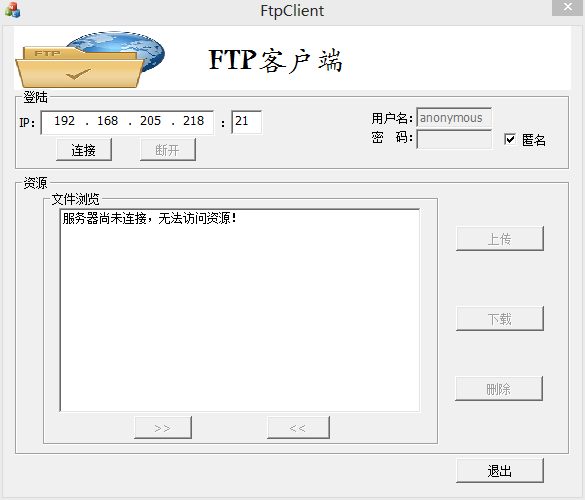
注:本人设置的ftp服务器的IP为192.168.205.218,端口为21
点击“连接”按钮后,
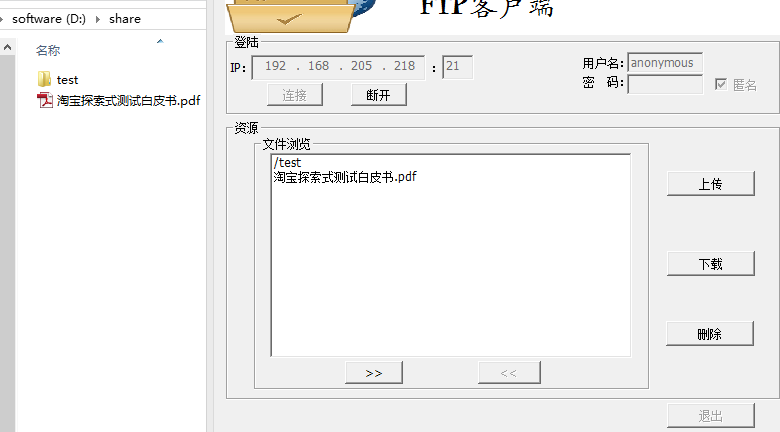
点击上传,选择桌面的txt文件,
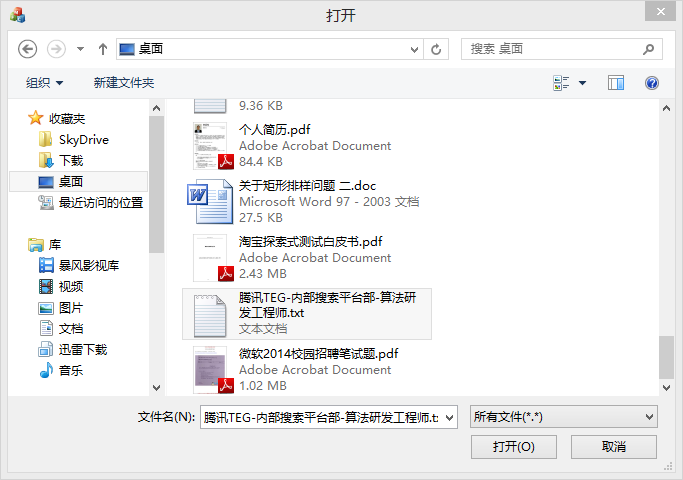
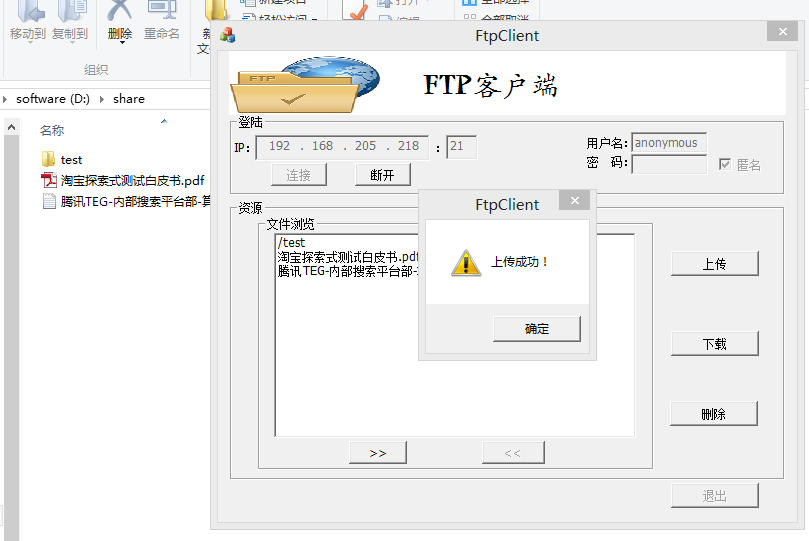
工程源码
下载
|